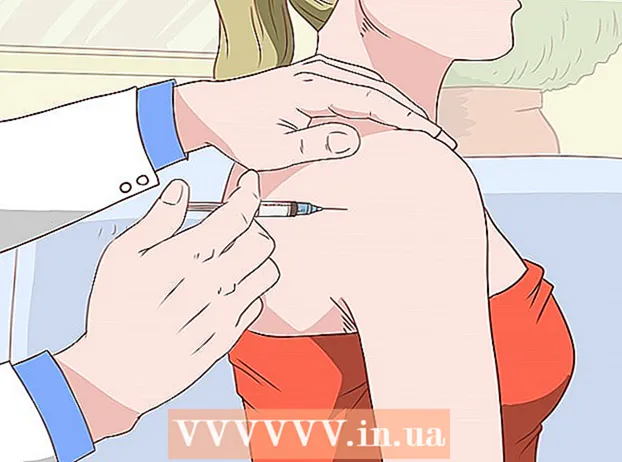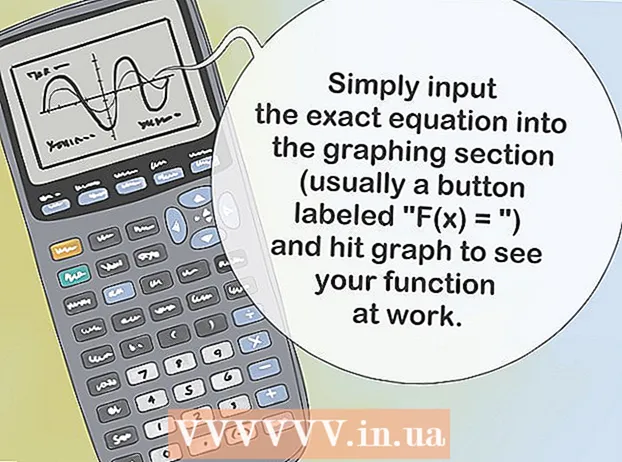作者:
Roger Morrison
创建日期:
6 九月 2021
更新日期:
16 六月 2024

内容
要在Windows 8下安装USB游戏控制器,首先要确定要使用的控制器。然后按照以下步骤操作,以便您的计算机可以识别控制器。 Windows 8为许多控制器提供直接支持。您还可以配置Xbox 360控制器以与各种现代游戏一起使用。如果您具有PlayStation 3或PlayStation 4控制器,则即使在第三方软件的帮助下,也可以在Windows 8下使用它。
踩
方法1之4:Xbox 360控制器
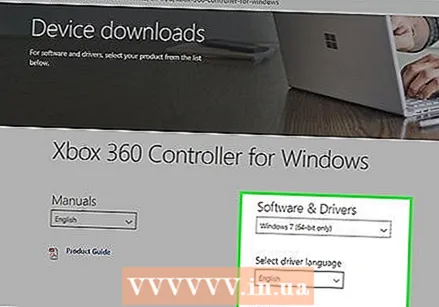 下载适用于Windows 7的Xbox 360控制器软件。 转到Xbox 360控制器下载页面,然后单击菜单 选择一个操作系统。下载适用于您的Windows 8版本(32位或64位)的Windows 7软件。如果不确定所使用的版本,请按 ⊞赢+暂停 并检查系统类型。不用担心该软件是为Windows 7设计的。
下载适用于Windows 7的Xbox 360控制器软件。 转到Xbox 360控制器下载页面,然后单击菜单 选择一个操作系统。下载适用于您的Windows 8版本(32位或64位)的Windows 7软件。如果不确定所使用的版本,请按 ⊞赢+暂停 并检查系统类型。不用担心该软件是为Windows 7设计的。 - 选择版本和语言后,单击下载,然后单击保存。
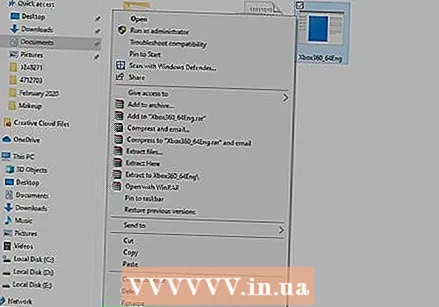 右键单击下载的程序,然后单击“属性”。 这将打开一个新窗口。
右键单击下载的程序,然后单击“属性”。 这将打开一个新窗口。 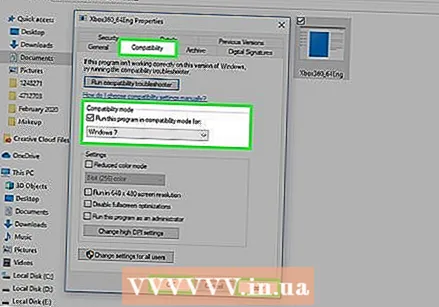 单击“兼容性”选项卡,然后将兼容性设置为Windows 7。 现在您可以安装该软件:
单击“兼容性”选项卡,然后将兼容性设置为Windows 7。 现在您可以安装该软件: - 勾选方块 在兼容模式下运行此程序 上。
- 从下拉菜单中选择Windows 7。
- 单击“应用”,然后单击“确定”。
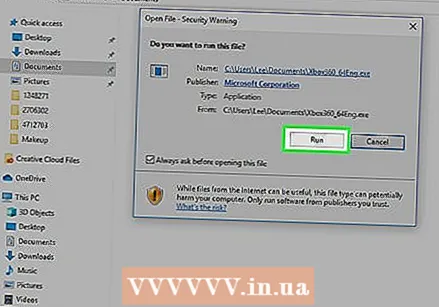 运行安装程序。 设置兼容性后,运行安装程序并按照说明安装Xbox 360控制器。完成后,将提示您重新启动计算机。
运行安装程序。 设置兼容性后,运行安装程序并按照说明安装Xbox 360控制器。完成后,将提示您重新启动计算机。  连接您的Xbox 360控制器。 将控制器连接到计算机上的任何USB端口。避免使用USB集线器,因为它们通常不足以支持控制器。 Windows将自动检测控制器并加载新安装的驱动程序。
连接您的Xbox 360控制器。 将控制器连接到计算机上的任何USB端口。避免使用USB集线器,因为它们通常不足以支持控制器。 Windows将自动检测控制器并加载新安装的驱动程序。 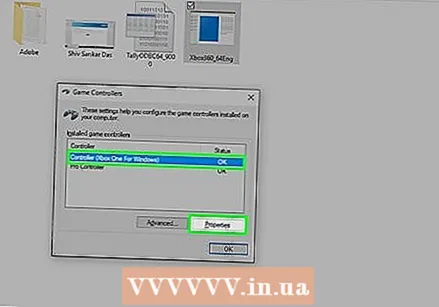 测试控制器。 连接控制器后,它现在应该可以正常工作。您可以在开始游戏之前对其进行测试:
测试控制器。 连接控制器后,它现在应该可以正常工作。您可以在开始游戏之前对其进行测试: - 打开“开始”屏幕,然后键入“ joy.cpl”。从结果列表中选择“ joy.cpl”。
- 选择您的Xbox 360控制器,然后单击属性。
- 按下按钮并移动操纵杆,然后检查屏幕上相应的指示灯是否点亮。
 设置您的游戏以使用您的控制器。 设置游戏以便可以使用控制器的过程因游戏而异。有些游戏会自动识别控制器,因此您无需执行任何特殊操作即可使用控制器。其他游戏要求您从“选项”或“设置”菜单中选择控制器。还有其他游戏可能根本不支持控制器。
设置您的游戏以使用您的控制器。 设置游戏以便可以使用控制器的过程因游戏而异。有些游戏会自动识别控制器,因此您无需执行任何特殊操作即可使用控制器。其他游戏要求您从“选项”或“设置”菜单中选择控制器。还有其他游戏可能根本不支持控制器。 - 如果您使用的是Steam,则可以在游戏的商店页面上查看哪些游戏支持控制器。
方法2之4:PlayStation 3控制器
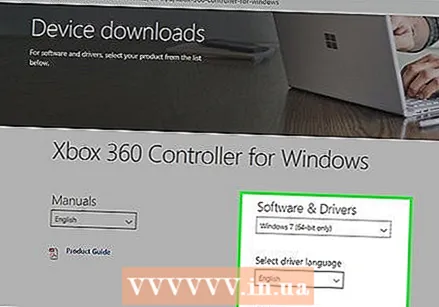 从Microsoft下载Xbox 360控制器Windows 7驱动程序。 即使您使用Windows 8,也将使用Windows 7驱动程序。您可以从Microsoft网站下载驱动程序。
从Microsoft下载Xbox 360控制器Windows 7驱动程序。 即使您使用Windows 8,也将使用Windows 7驱动程序。您可以从Microsoft网站下载驱动程序。 - 如果不确定是否具有32位或64位版本的Windows,请按 ⊞赢+暂停 并查找“系统类型”条目。
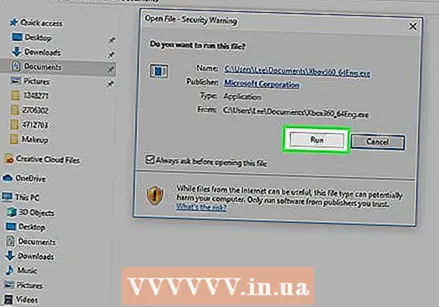 运行安装程序以安装驱动程序。 这将在计算机上安装所需的Xbox 360驱动程序。按照说明进行操作,并选择默认设置。
运行安装程序以安装驱动程序。 这将在计算机上安装所需的Xbox 360驱动程序。按照说明进行操作,并选择默认设置。  通过USB将PS3控制器连接到计算机。 Windows可以在第一个连接上安装许多驱动程序。如果您的PS3已关闭,请拔下电源插头,因为插入后控制器会自动将其打开。
通过USB将PS3控制器连接到计算机。 Windows可以在第一个连接上安装许多驱动程序。如果您的PS3已关闭,请拔下电源插头,因为插入后控制器会自动将其打开。 - 如果要通过蓝牙适配器无线使用控制器,请也将其连接并安装驱动程序。
 下载最新的Xinput包装器驱动程序。 您可以从此PCSX2论坛主题中获取这些信息。点击链接 在此处下载最新版本 下载7z存档文件。
下载最新的Xinput包装器驱动程序。 您可以从此PCSX2论坛主题中获取这些信息。点击链接 在此处下载最新版本 下载7z存档文件。 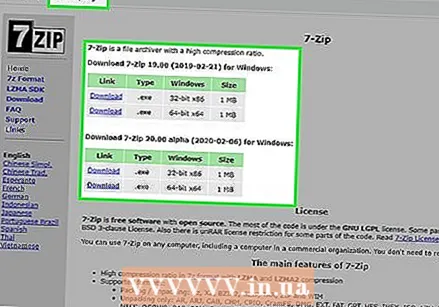 下载并安装7-Zip。 这是一个免费的压缩程序,您可以使用它解压缩刚刚下载的文件。您可以从以下位置下载7-Zip 7-zip.org。运行安装程序,然后按照提示安装7-Zip。
下载并安装7-Zip。 这是一个免费的压缩程序,您可以使用它解压缩刚刚下载的文件。您可以从以下位置下载7-Zip 7-zip.org。运行安装程序,然后按照提示安装7-Zip。 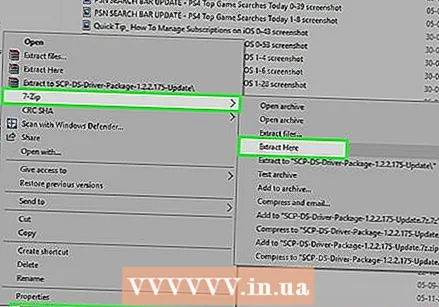 右键单击您下载的7z文件,然后选择7-Zip→在此处提取。 这将使用Xinput Wrapper文件创建一个新文件夹。
右键单击您下载的7z文件,然后选择7-Zip→在此处提取。 这将使用Xinput Wrapper文件创建一个新文件夹。 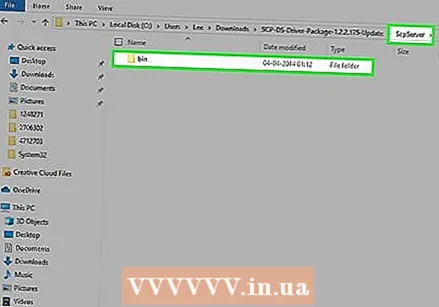 打开ScpServer文件夹,然后打开bin文件夹。 您将看到各种文件和文件夹。
打开ScpServer文件夹,然后打开bin文件夹。 您将看到各种文件和文件夹。 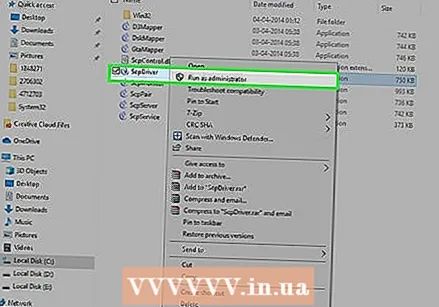 启动ScpDriver.exe,然后单击“安装”按钮。 这将为您的PS3控制器安装必要的驱动程序,以便Xbox 360控制器可以识别它。
启动ScpDriver.exe,然后单击“安装”按钮。 这将为您的PS3控制器安装必要的驱动程序,以便Xbox 360控制器可以识别它。 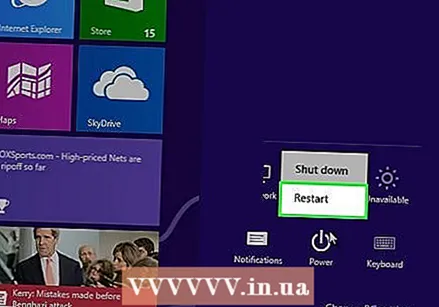 重新启动计算机并运行 ScpDriver.exe. 您的PS3控制器现在将被游戏识别为Xbox 360控制器。
重新启动计算机并运行 ScpDriver.exe. 您的PS3控制器现在将被游戏识别为Xbox 360控制器。 - 只要ScpDriver.exe正在运行,您就可以拔下USB电缆,并且PS3控制器将与USB蓝牙加密狗配对。
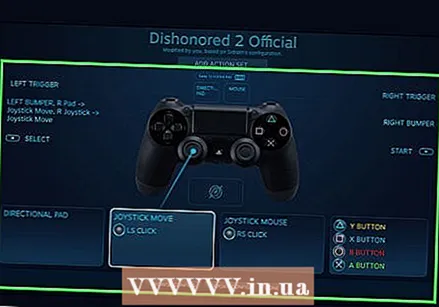 使用控制器玩游戏。 只要游戏支持Xbox 360控制器,您就可以使用PS3控制器。确保在游戏的“选项”或“设置”菜单中选择了控制器。
使用控制器玩游戏。 只要游戏支持Xbox 360控制器,您就可以使用PS3控制器。确保在游戏的“选项”或“设置”菜单中选择了控制器。
方法3之4:PlayStation 4控制器
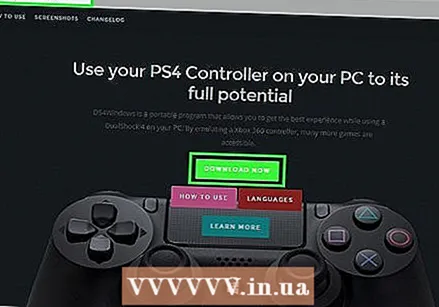 下载DS4Windows。 使用此免费软件,您可以快速将PS4控制器连接到Windows8。甚至可以将触摸板用作鼠标。您可以从获得DS4Windows ds4windows.com.
下载DS4Windows。 使用此免费软件,您可以快速将PS4控制器连接到Windows8。甚至可以将触摸板用作鼠标。您可以从获得DS4Windows ds4windows.com. 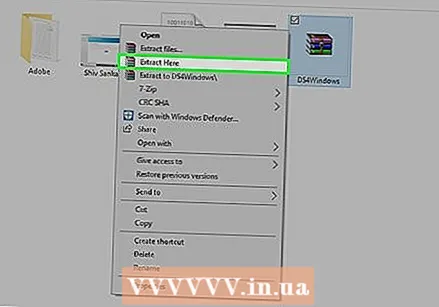 解压缩ZIP文件。 您应该在ZIP文件中看到一个DS4Windows程序和一个DS4Updater。将这些文件提取到合适的位置。
解压缩ZIP文件。 您应该在ZIP文件中看到一个DS4Windows程序和一个DS4Updater。将这些文件提取到合适的位置。 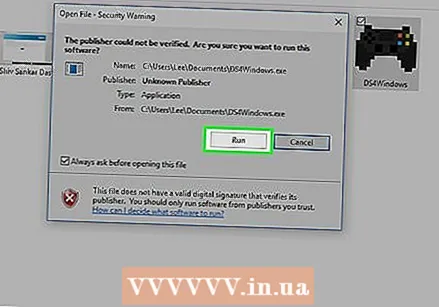 开始 DS4Windows. 这将开始安装过程。选择要在默认情况下将配置文件保存在Program Files文件夹中的位置。
开始 DS4Windows. 这将开始安装过程。选择要在默认情况下将配置文件保存在Program Files文件夹中的位置。 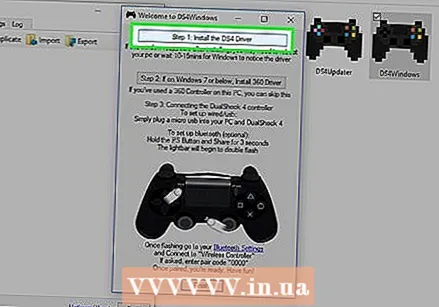 按下按钮 安装DS4驱动程序. 这将安装所需的DS4驱动程序,只需几秒钟。您可以在DS4Windows窗口中跳过第2步,因为您正在运行Windows 8,但是如果遇到问题,请稍后选择此步骤。
按下按钮 安装DS4驱动程序. 这将安装所需的DS4驱动程序,只需几秒钟。您可以在DS4Windows窗口中跳过第2步,因为您正在运行Windows 8,但是如果遇到问题,请稍后选择此步骤。 - 如果没有看到此窗口,请单击“控制器/驱动程序设置”。
 将PS4控制器连接到计算机。 确保将控制器连接到计算机上的USB端口之一。外部USB集线器可能不足以支持控制器。
将PS4控制器连接到计算机。 确保将控制器连接到计算机上的USB端口之一。外部USB集线器可能不足以支持控制器。  设置您的个人资料。 默认状态下,该控制器将设置为Xbox 360控制器。您可以根据需要使用“配置文件”选项卡来排列PS4控制器。
设置您的个人资料。 默认状态下,该控制器将设置为Xbox 360控制器。您可以根据需要使用“配置文件”选项卡来排列PS4控制器。 - “配置文件”选项卡的“其他”部分允许您调整Windows中的触控板设置。
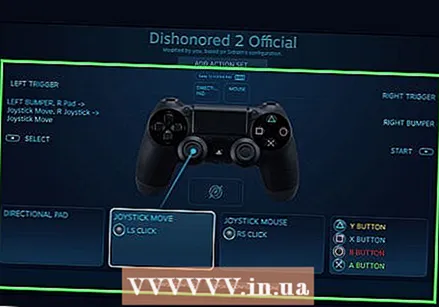 在游戏中测试您的控制器。 启动一个支持Xbox 360控制器的游戏。您的PS4控制器现在应该像Xbox 360控制器一样工作。
在游戏中测试您的控制器。 启动一个支持Xbox 360控制器的游戏。您的PS4控制器现在应该像Xbox 360控制器一样工作。 - 某些游戏支持未安装DS4Windows的PS4控制器。在这种情况下,使用DS4Windows时可能会得到两次输入。右键单击系统任务栏中的DS4Windows,如果发生这种情况,请选择“隐藏DS4Windows”。
方法4之4:通用USB控制器
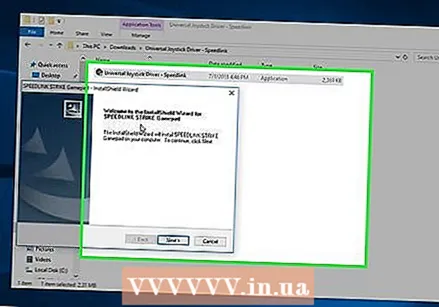 安装所有随附的驱动程序(如果适用)。 如果控制器随附安装光盘,请在连接控制器之前将其插入。首先安装驱动程序可以更轻松地检测设置控制器时Windows可能遇到的错误。并非所有控制器都附带磁盘,并且Windows应该能够为这些控制器自动安装驱动程序。
安装所有随附的驱动程序(如果适用)。 如果控制器随附安装光盘,请在连接控制器之前将其插入。首先安装驱动程序可以更轻松地检测设置控制器时Windows可能遇到的错误。并非所有控制器都附带磁盘,并且Windows应该能够为这些控制器自动安装驱动程序。 - 有关特定的安装说明,请查阅您的控制器手册。某些控制器具有必须遵循的特殊说明。
 将控制器连接到计算机。 如果您在上一步中未安装通用USB控制器驱动程序,则Windows 8将安装该驱动程序。这应该是自动的。
将控制器连接到计算机。 如果您在上一步中未安装通用USB控制器驱动程序,则Windows 8将安装该驱动程序。这应该是自动的。 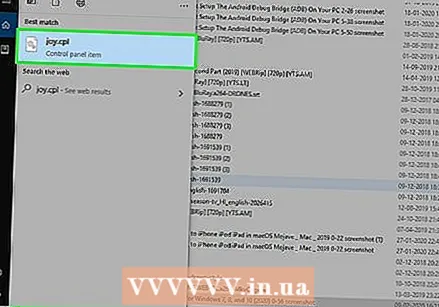 打开游戏控制器菜单。 打开“开始”菜单,然后键入“ joy.cpl”。从搜索结果列表中选择“ joy.cpl”。
打开游戏控制器菜单。 打开“开始”菜单,然后键入“ joy.cpl”。从搜索结果列表中选择“ joy.cpl”。 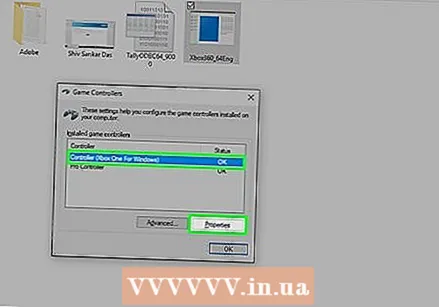 选择您的控制器,然后单击“属性”按钮。 这使您可以测试控制器并将各种命令分配给其按钮。单击校准按钮以测试所有功能。现在,您可以在支持控制器的游戏中使用通用USB控制器。
选择您的控制器,然后单击“属性”按钮。 这使您可以测试控制器并将各种命令分配给其按钮。单击校准按钮以测试所有功能。现在,您可以在支持控制器的游戏中使用通用USB控制器。